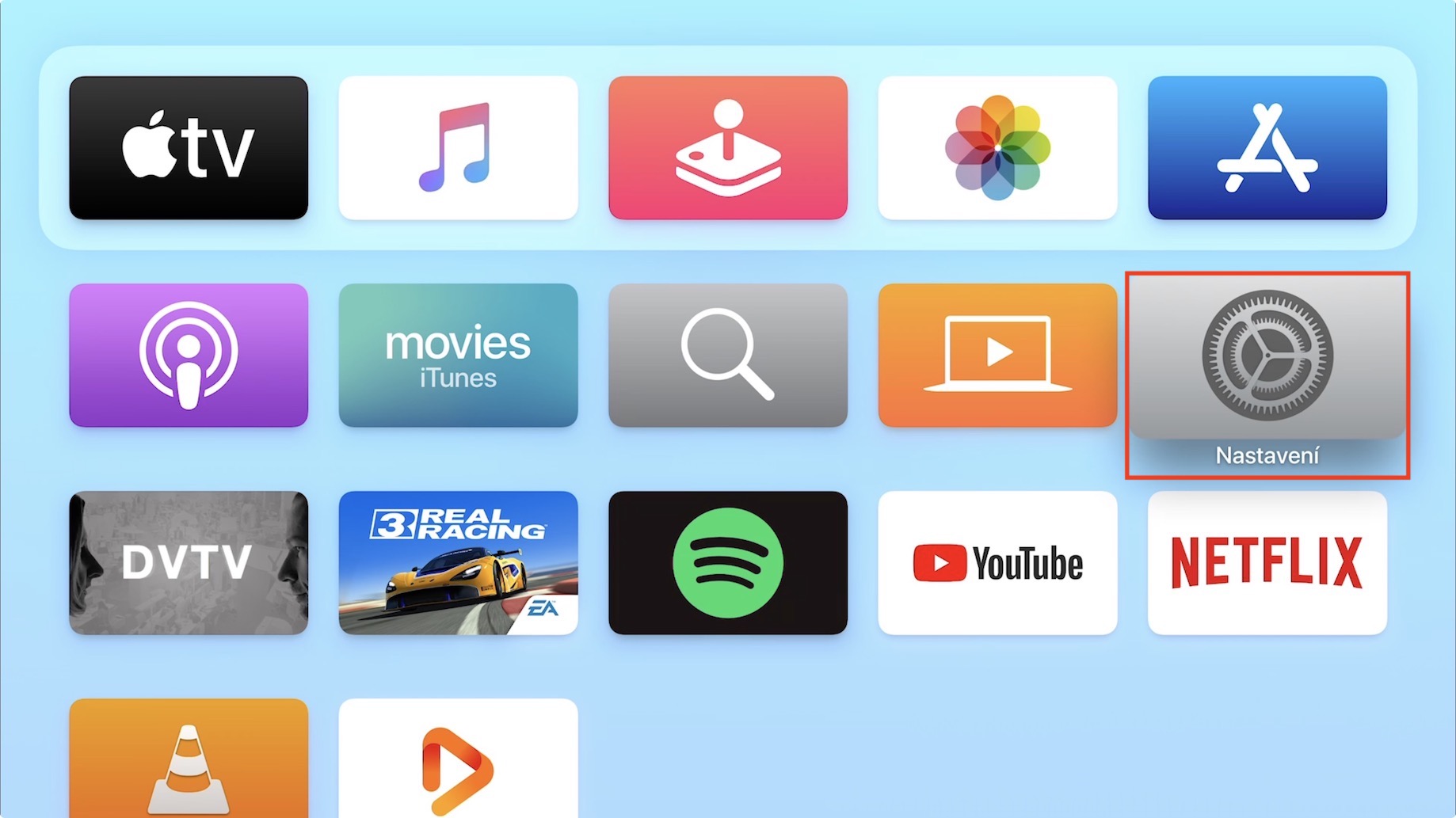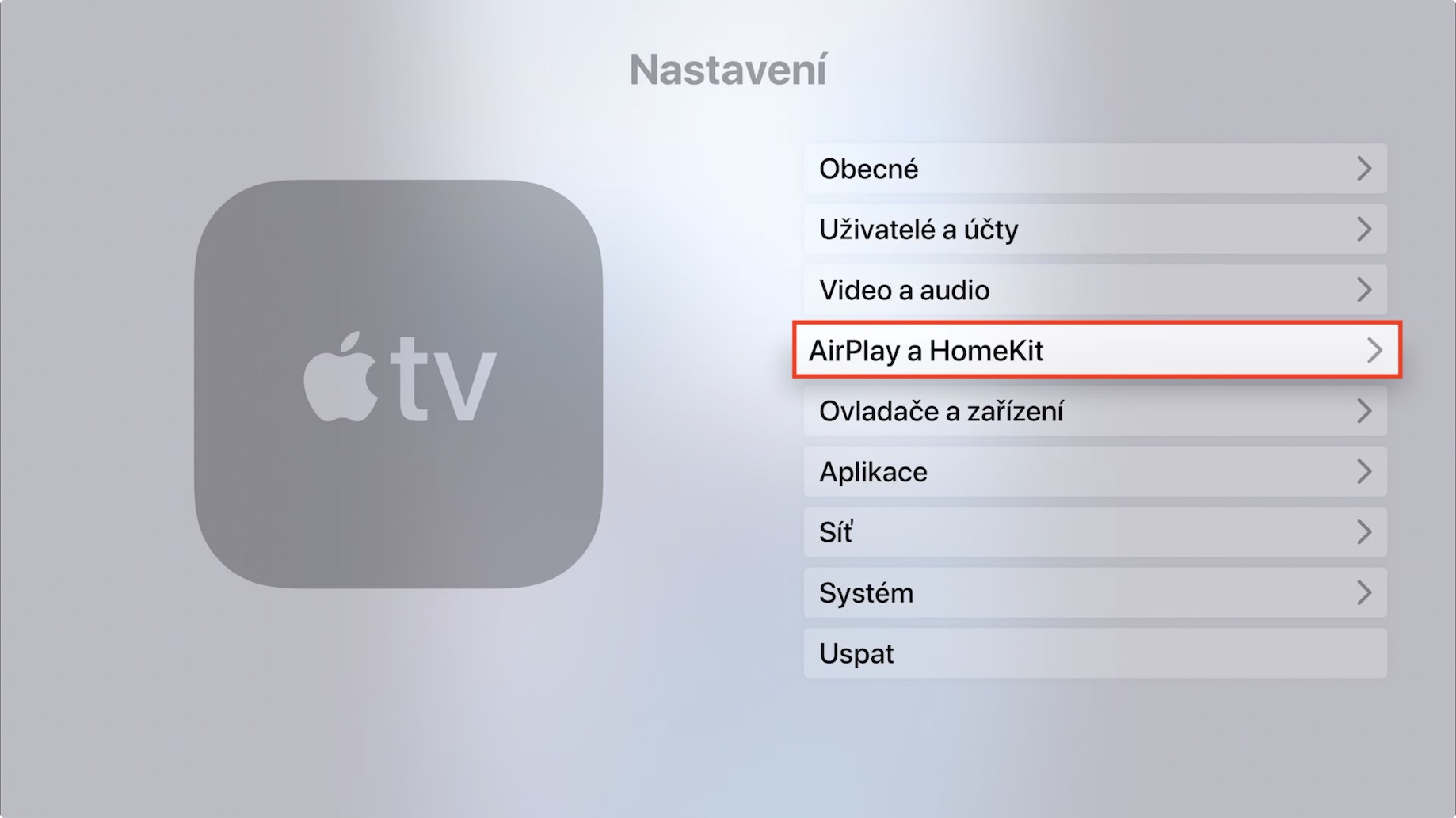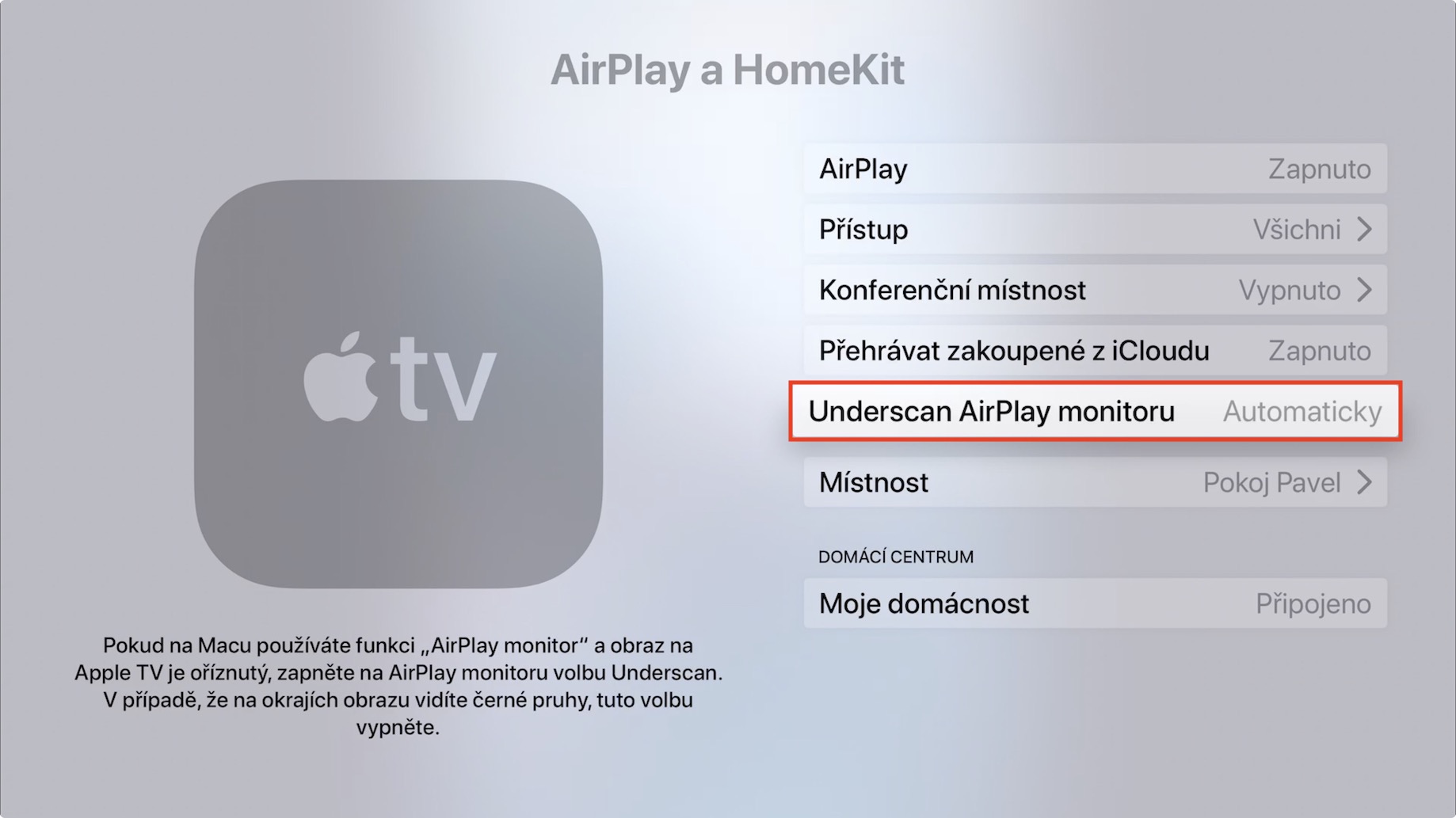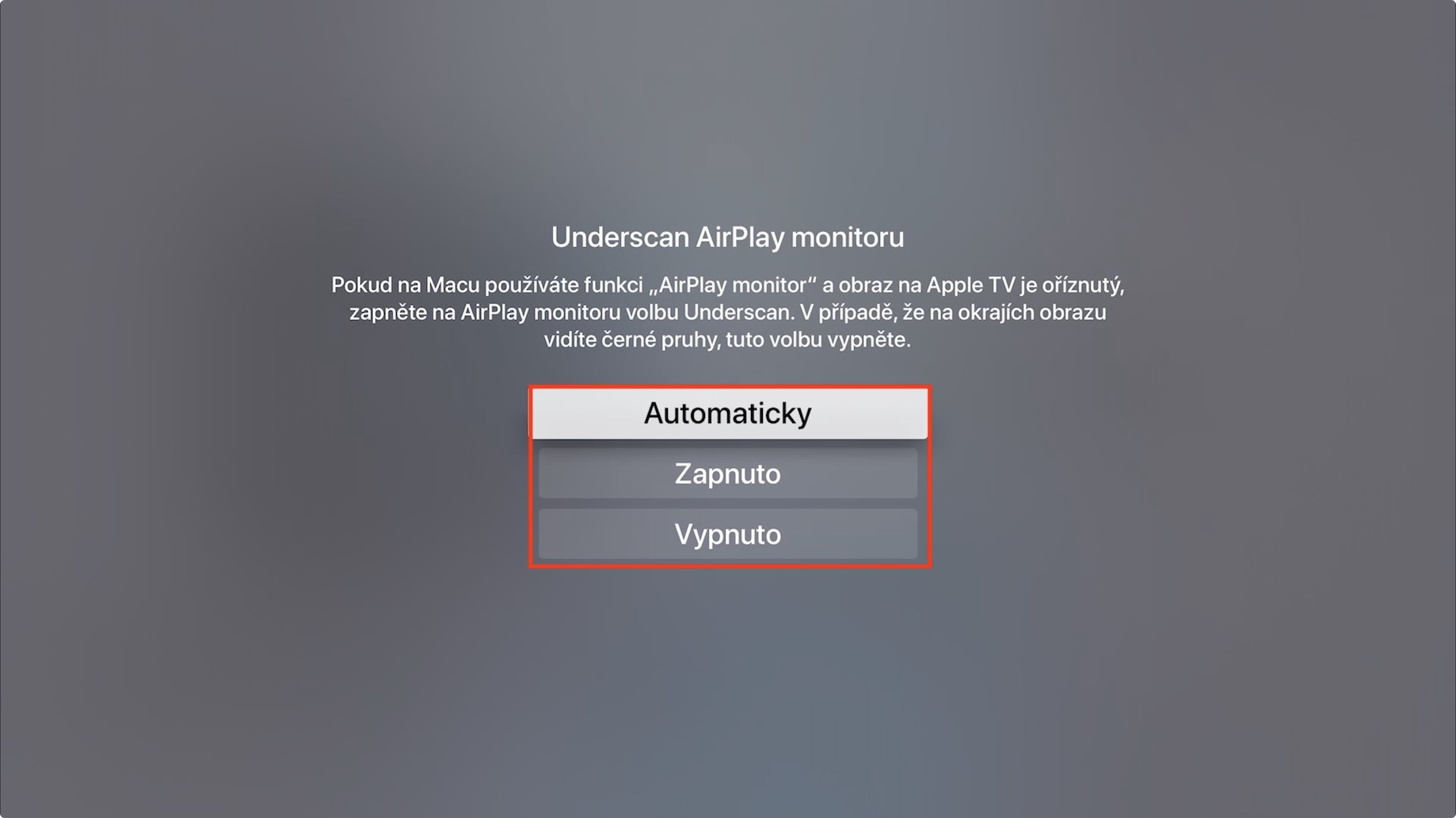Os ydych chi'n mynd ati i ddefnyddio adlewyrchu neu "ymestyn" y ddelwedd ar Apple TV ar eich Mac neu MacBook, mewn rhai achosion gall ddigwydd bod y ddelwedd a drosglwyddir ar Apple TV yn cael ei thorri i ffwrdd, neu eich bod chi'n gweld bariau du ar yr ochrau. Mae Apple yn ymwybodol o'r "broblem" hon, a dyna pam eu bod wedi ychwanegu opsiwn i'r gosodiadau, y gellir datrys y problemau hyn yn eithaf hawdd, yn ymarferol gydag un clic o fotwm. Os ydych chi eisiau gwybod sut i wneud hynny, yna darllenwch yr erthygl hon i'r diwedd.
Gallai fod o ddiddordeb i chi

Beth i'w wneud os caiff y ddelwedd ei thorri i ffwrdd neu os gwelwch fariau du wrth adlewyrchu'ch Mac i Apple TV
Os ydych chi am atal ar eich Apple TV tocio'r ddelwedd p'un a arddangos bariau du ar ochrau'r llun, felly yn gyntaf Apple TV troi ymlaen. Ar y sgrin gartref, yna ewch i'r app brodorol o'r enw Gosodiadau. Yn y ddewislen sy'n ymddangos, yna ewch i'r adran AirPlay a HomeKit. Unwaith y byddwch chi yn yr adran gosodiadau hon, ewch ymlaen a gwnewch rywbeth isod i'r adran a enwyd Underscan monitor AirPlay. Os yw'r llun wrth ddefnyddio AirPlay torri i ffwrdd felly trowch y swyddogaeth hon i Ar. Os oes gan y ddelwedd y gwrthwyneb streipiau du, felly mae angen newid y swyddogaeth i I ffwrdd. Wrth gwrs, os gyda drychau nid oes gennych unrhyw broblemau felly peidiwch â newid y gosodiad a'i adael ymlaen Yn awtomatig.
Yn ogystal, yn yr adran gosodiadau hon gallwch osod, er enghraifft, (dad)ysgogiad AirPlay, mynediad i AirPlay - p'un a fydd gan unrhyw un fynediad iddo, dim ond pobl ar yr un rhwydwaith neu aelodau o'r cartref, neu gallwch chi osod cyfrinair ar gyfer cysylltu ag AirPlay. Mae hefyd yn bosibl gosod swyddogaeth yr ystafell gynadledda, neu chwarae yn ôl a brynwyd o iCloud. Mae yna hefyd leoliad yr ystafell lle mae'r Apple TV wedi'i leoli, ynghyd â'r posibilrwydd o newid y cartref.
 Hedfan o gwmpas y byd gydag Apple
Hedfan o gwmpas y byd gydag Apple